Elastic Compute Service (ECS) インスタンスを一定期間実行したり、インスタンスの設定のアップグレードやダウングレードなどの操作を実行したりする必要がない場合は、インスタンスを休止状態にすることを推奨します。 休止状態のインスタンスは、停止中のインスタンスとは異なります。 休止状態のインスタンスを起動すると、インスタンスはインスタンス上のアプリケーションを休止前の状態に復元し、すぐに実行を再開します。
背景情報
インスタンスを休止すると、インスタンスのオペレーティングシステムはデータをメモリからシステムディスクに保存します。 保存されたデータには、オペレーティングシステムで実行されるアプリケーションとアプリケーションの状態が含まれます。 休止状態のインスタンスを起動すると、オペレーティングシステムはシステムディスクから保存されたデータを読み取り、アプリケーションを休止前の状態に復元し、インスタンスはすぐに実行を再開します。 停止したインスタンスを起動すると、インスタンスのオペレーティングシステムがバックエンドのサービスとアプリケーションを再起動します。
インスタンスの休止に失敗した場合、インスタンスは自動的に停止します。 メモリ内のデータはシステムディスクに保存されません。 インスタンスが再起動されると、インスタンスのオペレーティングシステムがバックエンドのサービスとアプリケーションを再起動します。 オペレーティングシステムは、インスタンスが停止する前の状態にアプリケーションを復元することはできません。
インスタンスを休止すると、サービスが中断することがあります。 オフピーク時にインスタンスを休止することを推奨します。
休止状態のインスタンスの課金は、インスタンスの課金方法によって異なります。
サブスクリプションインスタンス: サブスクリプションインスタンスを休止する場合、インスタンスの有効期限と課金は影響を受けません。
従量課金インスタンス: インスタンスを休止状態にするときに、停止済みインスタンスの非課金化を選択した場合。 インスタンスの休止時にオプションを選択しない場合、インスタンスの課金は影響を受けません。従量課金インスタンスの課金は影響を受けます。 次の表に、休止状態の従量課金インスタンスのリソースの保持と課金の詳細を示します。
リソース | 休止インスタンスの料金なし | インスタンスの休止後、インスタンスを保持して課金を継続する |
コンピューティングリソース (vCPU とメモリ) | リリースされました。 請求が停止します。 | 保持されます。 請求は続きます。 |
ディスク (システムディスクとデータディスク) | 保持されます。 請求は続きます。 | 保持されます。 請求は続きます。 |
内部IPアドレス | 保持され、無料で。 | 保持され、無料で。 |
自動割り当てパブリックIPアドレス | リリースされました。 インスタンスが起動されると、新しいパブリックIPアドレスが無料でインスタンスに割り当てられます。 | 保持され、無料で。 |
Elastic IP アドレス (EIP) | 保持されます。 請求は続きます。 | 保持されます。 請求は続きます。 |
帯域幅 | 請求は続きます。 | 請求は続きます。 |
制限事項
冬眠機能は、米国 (シリコンバレー) およびドイツ (フランクフルト) リージョンでのみ利用できます。
インスタンスを休止する前に、インスタンスは次の要件を満たす必要があります。
インスタンスの作成時にハイバネーション機能が有効になります。
説明ハイバネーション機能は、有効になった後は無効にできません。 インスタンスの作成時にハイバネーション機能を有効にしない場合、インスタンスをハイバネーションすることはできません。
インスタンスにハイバネーションエージェントがインストールされています。
暗号化されたカスタムイメージを使用してインスタンスを作成する場合にのみ、ハイバネーション機能を有効にできます。 次のイメージバージョンがサポートされています。
Windows Server 2016以降
Ubuntu 18以降
CentOS 7以降
インスタンスの作成時にインスタンスのハイバネーション機能が有効になっている場合、インスタンスに対して次の操作を実行することはできません。
インスタンスからカスタムイメージを作成します。
ディスクのスナップショットを作成します。
インスタンスタイプの変更。
オペレーティングシステムまたはシステムディスクを交換します。
インスタンスがプリエンプティブルインスタンスであり、インスタンスの休止機能を有効にしている場合、インスタンスを休止状態にするときに停止済みインスタンスの非課金化のみを選択できます。
スケーリンググループでインスタンスを休止することはできません。
ステップ1: インスタンスの作成時にハイバネーション機能を有効にする
インスタンスの作成時にハイバネーション機能を有効にします。 それ以外の場合は、インスタンスを休止することはできません。 インスタンスを作成するときは、暗号化されたイメージを使用する必要があります。
暗号化されたカスタムイメージを取得します。
次のいずれかの方法を使用して、暗号化されたカスタムイメージを取得できます。
ハイバネーション要件を満たす暗号化されたカスタムイメージを準備します。
カスタムイメージをコピーして、暗号化イメージコピーを作成します。 詳細については、「カスタムイメージのコピー」をご参照ください。
説明画像の制限については、このトピックの制限セクションを参照してください。
ECSインスタンスを作成し、インスタンスの作成時にハイバネーション機能を有効にします。
インスタンスの作成方法については、「カスタム起動タブでインスタンスを作成する」をご参照ください。 次の表に記載されているパラメーターに注意してください。
パラメーター
説明
例
インスタンス
インスタンスタイプ: ECS Bare MetalインスタンスタイプではないI/O最適化インスタンスタイプを選択します。
メモリ:
Windows: 選択したインスタンスタイプのメモリが16 GiB未満であることを確認します。
Linux: 選択したインスタンスタイプのメモリが150 GiB未満であることを確認します。
ecs.g6e.large
イメージ
ステップ1で取得した暗号化カスタムイメージを選択します。
インスタンスの休止 を選択して休止機能を有効にします。
暗号化された. windows2016
インスタンスの休止 を選択します。
ストレージ
システムディスク: 必須。 システムディスクは次の要件を満たす必要があります。
カテゴリ: システムディスクは、ウルトラディスク、標準SSD、または拡張SSD (ESSD) である必要があります。
容量: ハイバネーション機能が有効になっている場合は、システムディスクの容量をメモリサイズの2倍以上に設定することを推奨します。 このように、システムディスクは、メモリデータを格納するのに十分なスペースを提供し、オペレーティングシステムとアプリケーションが期待どおりに実行されることを保証します。
暗号化: ディスク暗号化 を選択し、カスタムイメージの暗号化に使用するキーを選択します。
データディスク: 任意。 インスタンスの作成時にインスタンスのデータディスクを作成するには、ディスクカテゴリを選択し、ディスクのサイズと数量を指定する必要があります。 ディスクを暗号化するかどうかも決定する必要があります。
システムディスク: [拡張SSD (ESSD)] を選択し、容量を60 GiBに設定し、[暗号化] を選択し、ドロップダウンリストから [デフォルトサービスCMK] を選択します。
データディスク: [拡張SSD (ESSD)] を選択し、容量を40 GiBに設定し、[暗号化] を選択しないでください。
ネットワークとゾーン
仮想プライベートクラウド (VPC) を選択します。
説明クラシックネットワークのECSインスタンスは、休止機能をサポートしていません。
vpc-bp1opxu1zkhn00g ****
ステップ2: 休止エージェントをインストールする
休止機能を有効にした後、インスタンスを休止状態にする前に、インスタンスに休止エージェントをインストールする必要があります。
Cloud Assistant Agentを使用して、単一のインスタンスにハイバネーションエージェントをインストールします。
詳細については、「Cloud Assistantコマンドの作成と実行」をご参照ください。
Windowsインスタンス:
acs-plugin-manager.exe -- exec -- plugin ecs-hibernate-win -- params "install"Linux インスタンス:
acs-plugin-manager -- exec -- plugin ecs-hibernate-linux -- params "install"ハイバネーションエージェントがインストールされている場合は, 実行詳細ページに次の情報が表示されます。
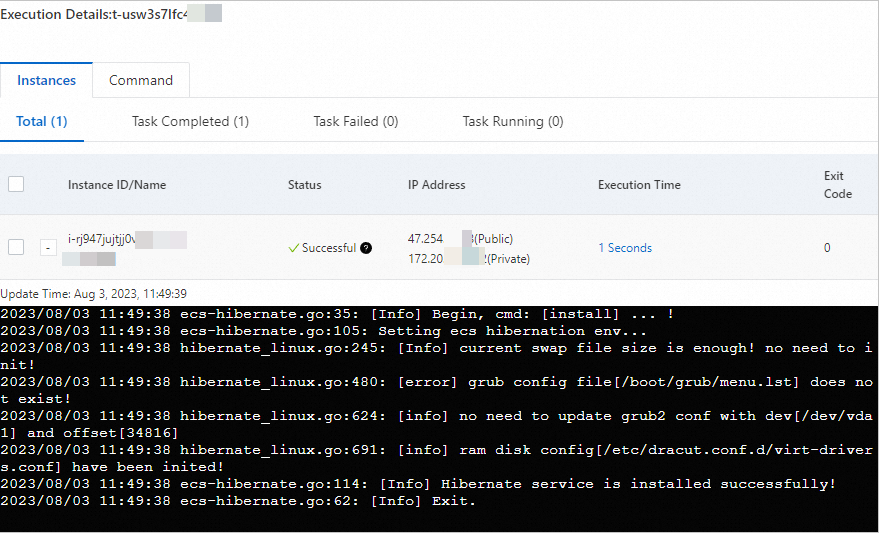
インスタンスを再起動して、休止エージェントを有効にします。
詳細は、「インスタンスの再起動」 をご参照ください。
ステップ3: インスタンスを休止する
インスタンスのハイバネーション機能が有効になり、ハイバネーションエージェントがインスタンスにインストールされた後、インスタンスの実行中にハイバネーションできます。 インスタンスが休止状態になっている場合、インスタンスに接続できません。
ECSコンソールにログインします。
左側のナビゲーションウィンドウで、.
上部のナビゲーションバーで、リソースが属するリージョンとリソースグループを選択します。

休止状態にするインスタンスを見つけ、アクション 列の を選択します。
インスタンスの停止 ダイアログボックスで、パラメーターを設定します。
実行内容 を 停止 に設定します。
インスタンスの課金方法に基づいて、停止モード を 停止済みインスタンスを保持して課金を継続 または 停止済みインスタンスの非課金化 に設定します。
インスタンスが休止状態にあるかどうかに関係なく、サブスクリプションインスタンスに対して課金されます。 インスタンスがサブスクリプションインスタンスの場合、停止済みインスタンスを保持して課金を継続 を選択します。
インスタンスが従量課金インスタンスの場合、ビジネス要件に基づいて、停止済みインスタンスを保持して課金を継続 または 停止済みインスタンスの非課金化 を選択します。
説明停止済みインスタンスを保持して課金を継続と停止済みインスタンスの非課金化の違いの詳細については、このトピックの休止状態の従量課金インスタンスの課金表を参照してください。
プリエンプティブルインスタンスは、Hibernatedインスタンスの非課金のみをサポートします。 インスタンスがプリエンプティブルインスタンスの場合、停止済みインスタンスの非課金化 を選択します。
次に、[OK] をクリックします。
説明インスタンスが停止し、停止 状態になります。 休止状態のインスタンスを起動できます。 詳細については、「インスタンスの起動」をご参照ください。
参考資料
CloudOps Orchestration Service (OOS) のスケジュールされた起動 /停止機能を使用すると、多数のインスタンスの休止時間と起動時間をバッチ管理できます。 この機能を経済的なモード機能と一緒に使用して、コストを節約できます。 詳細については、「スケジュールされた時間にインスタンスを開始または停止する」をご参照ください。
 > インスタンスステータス > 停止
> インスタンスステータス > 停止